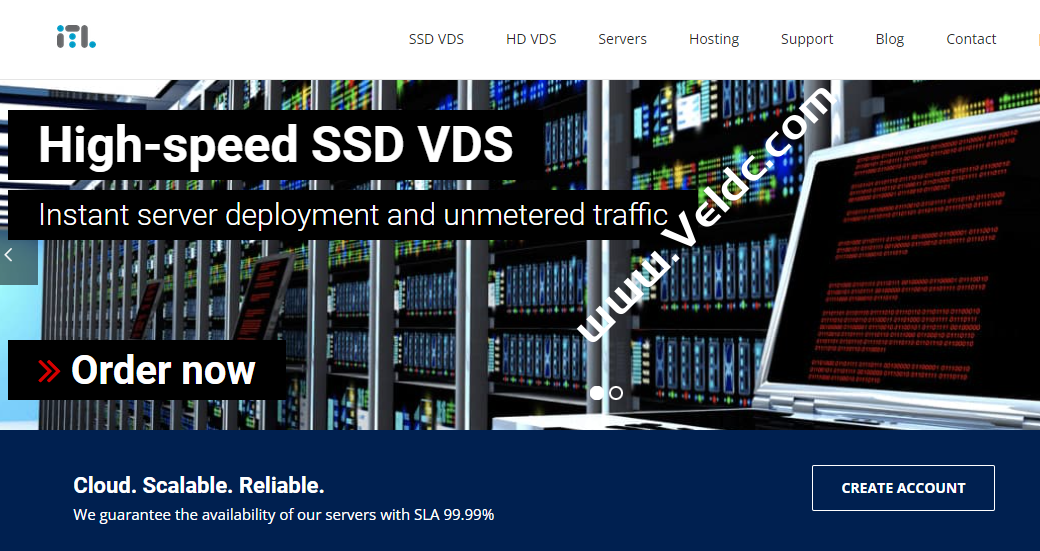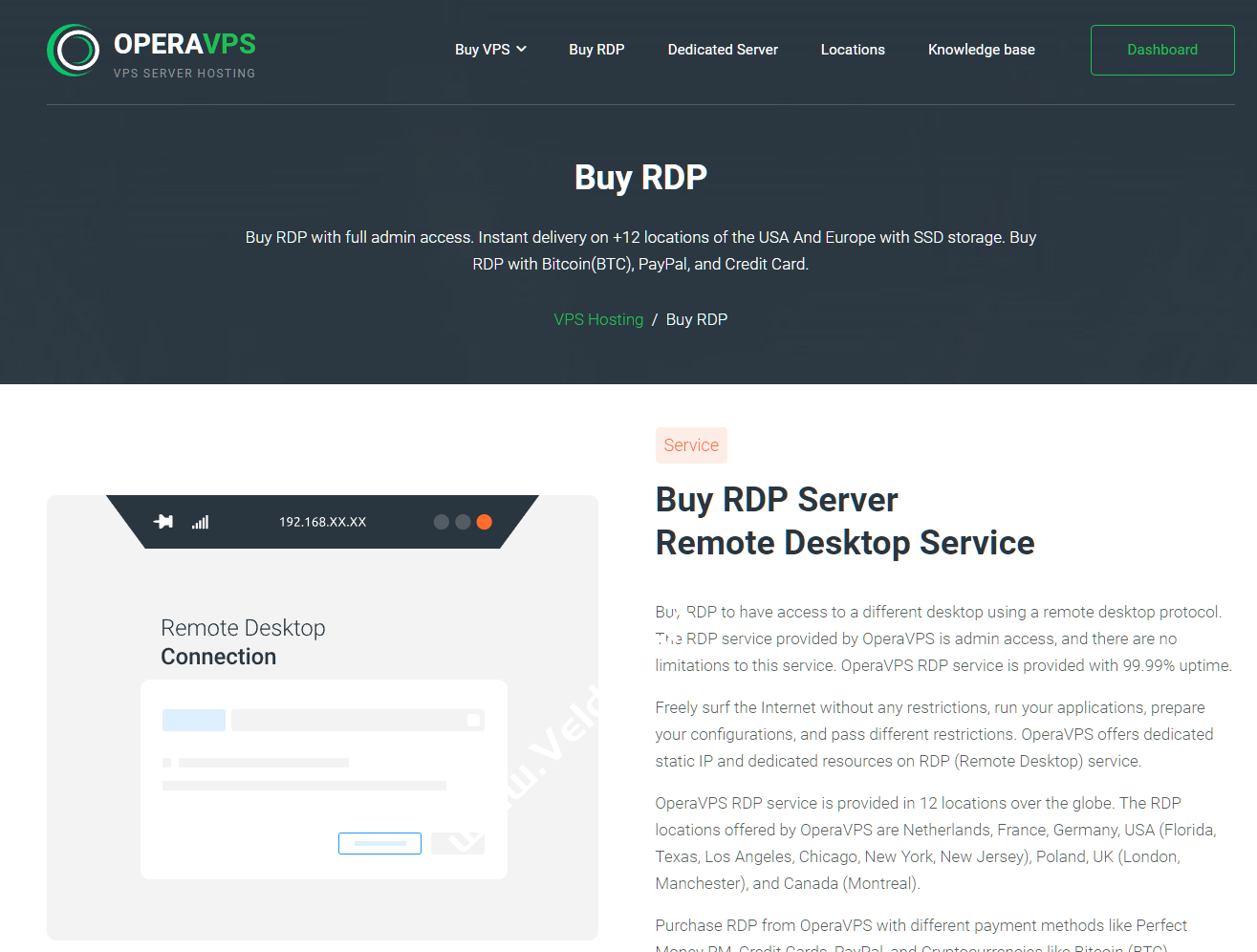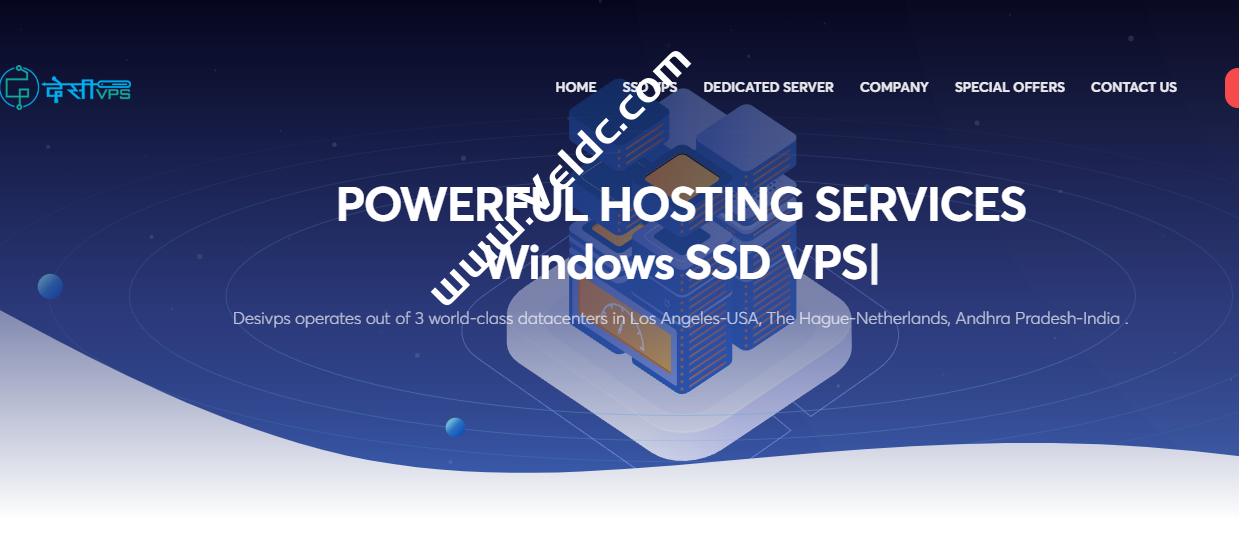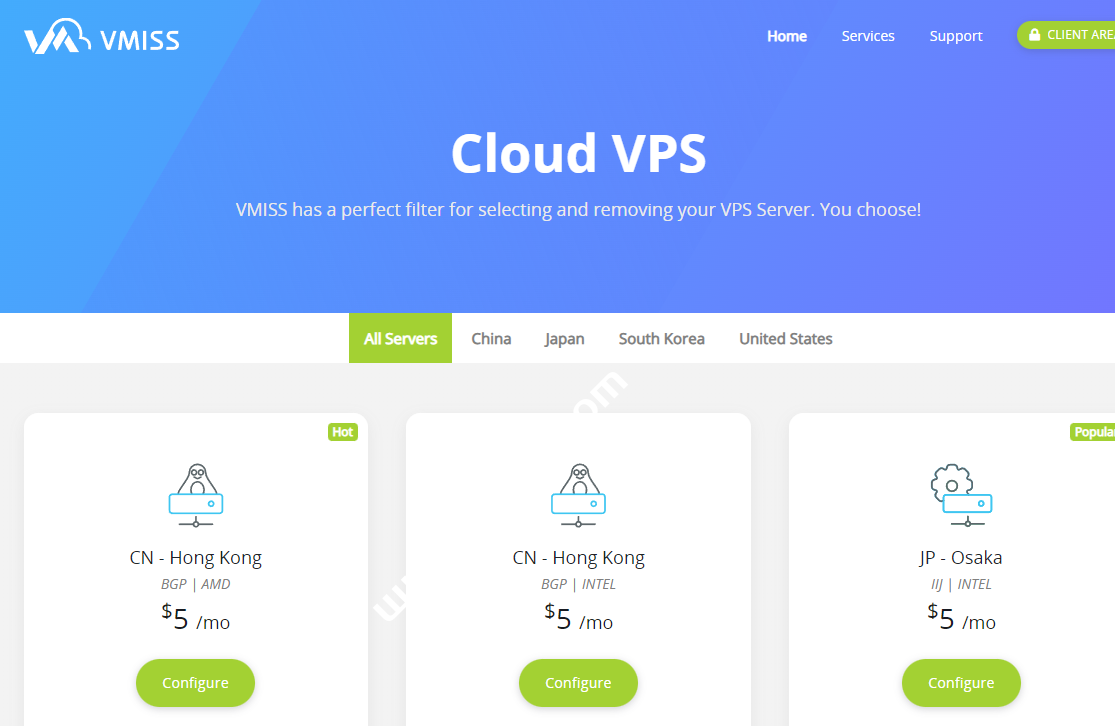应该很多人想要在不打开 任务管理器 的情况下查看实时网速、CPU及内存等信息吧。
然而很多人都是通过国产毒瘤安全软件实现这个功能,所以我就分享个我在使用的任务栏监控软件:TrafficMonitor!
主要特性
Traffic Monitor 是一款用于Windows平台的网速监控悬浮窗软件,可以显示当前网速、CPU及内存利用率,支持嵌入到任务栏显示,支持更换皮肤、历史流量统计等功能。
- 显示当前实时网速、CPU和内存使用率
- 多个网卡时,支持自动和手动选择网络连接
- 查看网络详细信息
- 支持 任务栏显示
- 支持更换皮肤和自定义皮肤
- 历史流量统计
Github 项目地址:https://github.com/zhongyang219/TrafficMonitor
截图
这个软件分为两种显示方式,分别为:悬浮窗口、任务栏窗口。
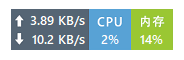
前者我觉得就这个简洁多彩的好看点,其他的就…(更多的请看Github 截图)。下图是我使用的任务栏方式截图的。
![]()
下载地址
Github 下载地址:https://github.com/zhongyang219/TrafficMonitor/releases/latest
百度网盘 下载地址(官方):https://pan.baidu.com/s/1c1LkPQ4
Github 下载时,XP 系统请选择:TrafficMonitor_V X.XX_forXP.7z,
其他系统均选择:TrafficMonitor_V X.XX.7z。
下载之后直接解压即可。
使用方法
使用方法主要介绍 任务栏配置 方面。
下载解压到任意目录后,进入 TrafficMonitor 文件夹,双击打开 TrafficMonitor.exe 程序。
就会显示个悬浮窗口,右键菜单 – 勾选 显示任务栏窗口 – 取消勾选 显示主窗口,然后就会看到如下显示:
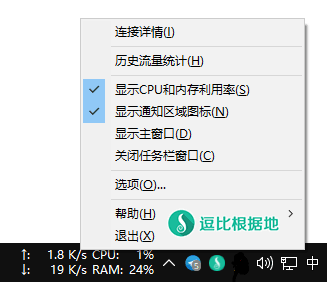
接着,右键菜单点击 [选项],在弹出的 [选项窗口] 中可以配置任务栏窗口中的显示设置。
比如我就是如下图所示配置的:
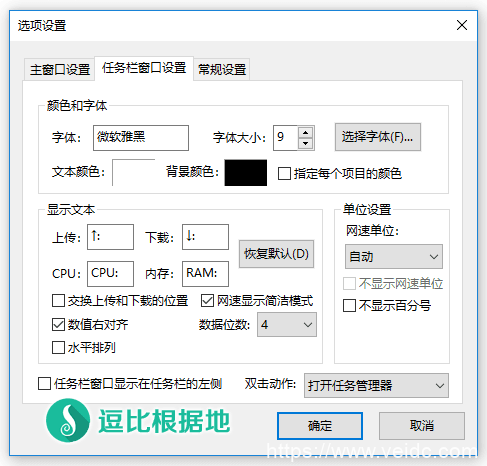
建议在 [选项设置]窗口 – 常规设置 中勾选 开机时自动运行。
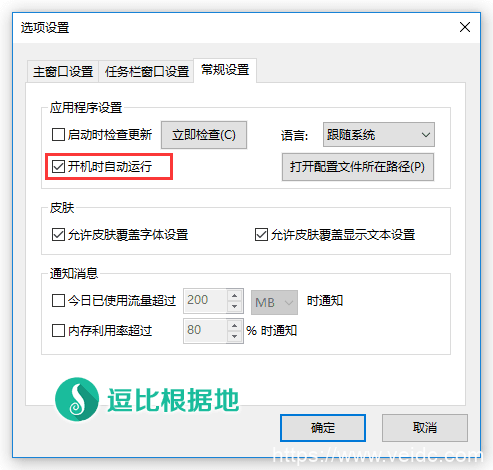

 CNIDC测评
CNIDC测评